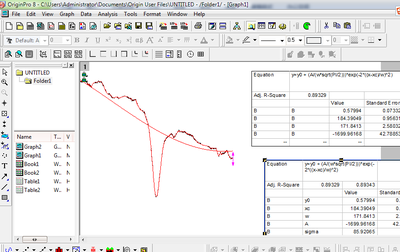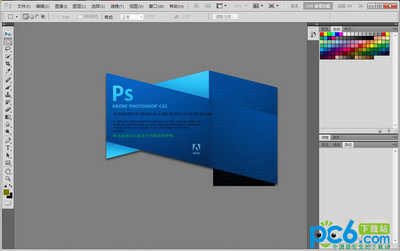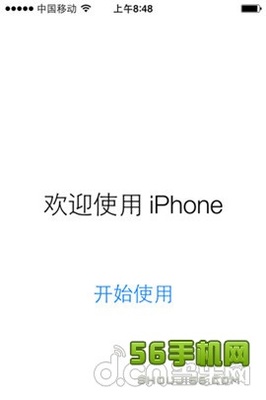安装MyEclipse7.0正式版有两种方式:
1、下载eclipse3.4.1 解压安装后使用SoftwareUpdates在线安装MyEclipse7.0,参见:http://www.myeclipseide.com/module-htmlpages-display-pid-383.html
这两天MyEclipse的官网一直上不去,上面这个连接地址无法打开,想要在线安装MyEclipse7.0的朋友可以按照以下步骤安装:
1)、Help—》Software Updates —》AddSite 如图:
2)在弹出的窗口输入:http://downloads.myeclipseide.com/downloads/products/eworkbench/7.0/updates/如图:
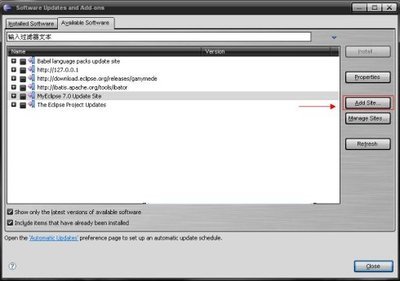
这里有个错误提示,是因为我已经添加过该网址,大家不用理会,直接按OK进行下一步。
3)点击新添加网址项目左侧的“+”,展开该节点,稍等一会会出现几个可选的安装项目,如下图:
选中我勾选的两个项目,然后点击右上角的“Install”按钮进行安装,中间会有个安装协议,同意即可,之后就是在线更新组件,我是网通的ADSL1M的带宽,更新时间大概在20分钟左右,安装结束会提示重启MyEclipse,安装成功!
2、下载MyEclipse7.0 All in One版本,该版本直接包含了eclipse3.4版本,下载地址:http://downloads.myeclipseide.com/downloads/products/eworkbench/7.0/myeclipse-7.0-win32.exe
两个版本我都安装过,感觉还是使用eclipse3.4.1在线升级好一点,速度蛮快的,allinOne版本会在C盘下生成一些安装文件,您可以根据自己的情况选择安装!
---------------------------------------------------- -------------------------------------------------------------------------------
下面来说说汉化,两种安装方式的汉化有一点点不同,分两部分介绍:
一、使用eclipse3.4.1升级为Myeclipse7.0的汉化顺序
选择 Help —》Software Updates —》Add Site 如下图:
在弹出的窗口中输入:http://download.eclipse.org/technology/babel/update-site/ganymede/如下图:
确定后会新增一个更新项目,点击该项目左侧的加号,会显示loading......等搜索完毕之后会出现可安装语言的列表,如下图:
我们当然选择中文然后下一步安装所选组件即可,安装时间视网络状况而定,安装成功后会提示重新启动,重启后就是中文界面啦,如下图:
二、安装Myeclipse7.0 All in One 版本的汉化顺序:
1、首先要更新Myeclipse7.0的一个组件否则汉化会提示失败
选择 Help —》Software Updates —》Add/Remove Software 如下图:
在新窗口中选择 Eclipse Base然后选择next进行组件更新,我的已经更新过了,界面会和没有更新的有所不同,如图:
更新后会提示重启,重启后再回到上面这个界面,选择右上角的“Add”,在新窗口中选择“Add Site”,如图:
在弹出窗口中分别填入Name(可以随便填,我填的是Lanuage),和URL:http://download.eclipse.org/technology/babel/update-site/ganymede/如图
选择OK,然后如图:
红线框起来的就是我们刚添加的更新项目,展开左侧的“+”,稍等片刻,出现更新列表,如图:
然后“Next”,然后“apply”,之后会有个要求你同意什么什么条款的窗口,
选择同意,之后“next”,之后安装过程需要等一会,如图:
重启,OK!大功告成!汉化后界面如图:
转载于:http://hi.baidu.com/xyjh007/blog/item/d38f83c3a5795b130ef477e8.html 爱华网
爱华网